Delta Chat ialah aplikasi hebat yang membolehkan anda menukar akaun e-mel sedia ada anda menjadi aplikasi sembang. Anda boleh menghantar mesej kepada sesiapa sahaja dalam kenalan e-mel sedia ada anda seolah-olah mereka menghantar mesej melalui Telegram atau Discord, atau sesuatu yang serupa.

Dalam panduan ini, kami akan menunjukkan kepada anda cara menyediakan Delta Chat dan menggunakannya juga. Untuk bermula, pastikan anda mempunyai akaun e-mel sedia ada dan mengetahui maklumat log masuk.
Memasang Delta Chat pada Linux
Sebelum kami boleh membincangkan cara menggunakan Delta Chat pada PC Linux anda, kami perlu menunjukkan cara memasangnya. Aplikasi Delta Chat disokong dengan baik pada Linux, dan anda boleh menjalankannya jika anda menggunakan Ubuntu, Debian, Arch Linux atau Flatpak.
Untuk bermula dengan pemasangan Delta Chat pada PC Linux anda, buka tetingkap terminal pada desktop Linux. Setelah tetingkap terminal dibuka dan sedia untuk digunakan, ikut arahan pemasangan baris arahan yang digariskan di bawah yang sepadan dengan sistem pengendalian Linux anda.
Ubuntu
Delta Chat mempunyai pakej DEB yang tersedia untuk pemasangan . Jika anda berminat untuk menggunakan Delta Chat di Ubuntu, ini adalah cara untuk menyediakannya. Mula-mula, gunakan arahan wget downloader untuk merebut keluaran terbaru apl untuk sistem anda.
wget https://download.delta.chat/desktop/v1.13.1/deltachat-desktop_1.13.1_amd64.deb
Selepas memuat turun pakej DEB ke sistem Ubuntu anda, gunakan arahan Apt untuk memasangnya. Pemasangan akan menjadi cepat dan harus menyelesaikan sebarang masalah pergantungan secara automatik. Walau bagaimanapun, jika anda menghadapi masalah dengan pemasangan, ikut panduan ini .
sudo apt install ./deltachat-desktop_1.13.1_amd64.deb
Debian
Terdapat pakej DEB yang tersedia untuk Delta Chat, jadi mendapatkan aplikasi yang berfungsi pada Debian adalah sangat mudah. Untuk memulakan pemasangan, gunakan alat muat turun wget untuk merebut pakej DEB terkini.
wget https://download.delta.chat/desktop/v1.13.1/deltachat-desktop_1.13.1_amd64.deb
Selepas mendapatkan fail pakej DEB terkini dari internet, pemasangan boleh dimulakan. Menggunakan arahan dpkg , dapatkan keluaran terbaharu Delta Chat sediakan. Berhati-hati bahawa ralat pergantungan mungkin berlaku semasa pemasangan. Untuk membetulkannya, klik di sini .
sudo dpkg -i deltachat-desktop_1.13.1_amd64.deb
Arch Linux
Terdapat pakej AUR Delta Chat tersedia untuk pengguna Arch Linux. Untuk memulakan pemasangan, buka tetingkap terminal dan gunakan arahan Pacman untuk memuatkan pakej "git" dan "base-devel" ke dalam sistem.
sudo pacman -S git base-devel
Berikutan pemasangan pakej Git dan Base-devel pada sistem Arch anda, anda mesti memasang pembantu Trizen AUR dengan arahan berikut. Program ini akan mengautomasikan pemasangan Delta Chat, satu proses yang sebaliknya akan menjadi lebih membosankan.
git clone https://aur.archlinux.org/trizen.git cd trizen makepkg -sri
Setelah Trizen disediakan, anda boleh mendapatkan aplikasi Delta Chat dan berjalan pada sistem Arch anda dengan arahan trizen -S .
trizen -S deltachat-desktop
Flatpak
Untuk menggunakan Delta Chat, anda mesti mempunyai masa jalan Flatpak dikonfigurasikan pada sistem anda. Untuk melakukannya, ikuti panduan ini mengenai subjek . Selepas mengkonfigurasi Flatpak, pasang Delta Chat dengan arahan di bawah.
flatpak remote-add --if-not-exists flathub https://flathub.org/repo/flathub.flatpakrepo flatpak install flathub chat.delta.desktop
Menyediakan Delta Chat
Untuk menyediakan Delta Chat, ikut arahan langkah demi langkah di bawah.
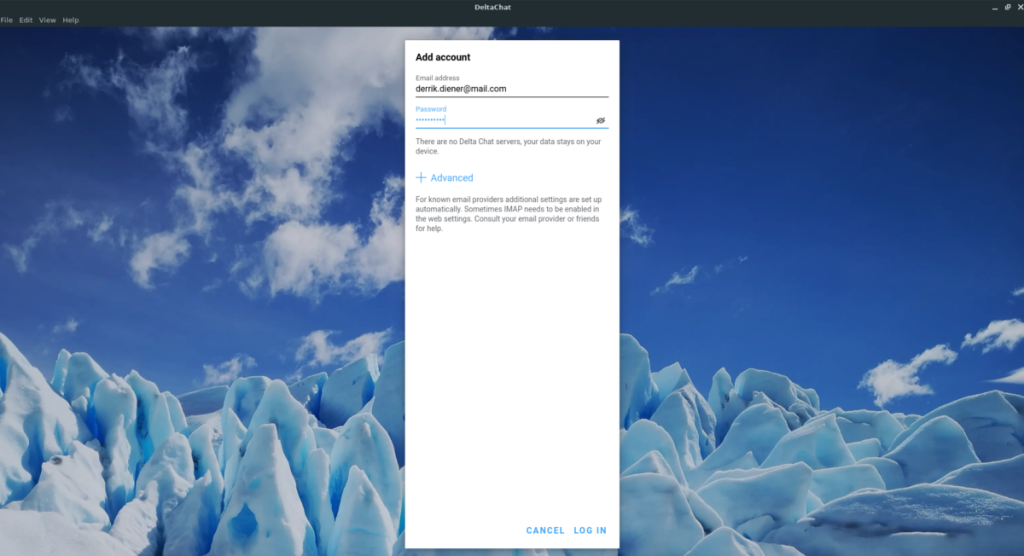
Langkah 1: Pilih butang "Log masuk ke pelayan anda". Butang ini akan membolehkan anda log masuk ke akaun e-mel anda. Jangan risau! Anda sebenarnya tidak perlu mempunyai pelayan e-mel anda.
Langkah 2: Masukkan alamat e-mel anda serta kata laluan untuk akaun anda dalam kotak teks yang sesuai.
Sila ambil perhatian bahawa anda perlu mengambil langkah tambahan untuk memastikan Delta Chat berfungsi jika anda menggunakan Gmail. Anda mungkin perlu membuat kata laluan khusus apl atau mendayakan log masuk pada apl yang kurang selamat.
Langkah 3: Selepas memasukkan maklumat akaun pengguna anda, anda sepatutnya boleh log masuk ke Delta Chat dengan akaun e-mel sedia ada anda.
Sebaik sahaja anda telah log masuk ke Delta Chat, ia akan sedia untuk digunakan.
Menggunakan Delta Chat
Menggunakan Delta Chat adalah sama seperti setiap aplikasi sembang lain di luar sana, dan antara muka menunjukkannya. Untuk menghantar mesej kepada sesiapa sahaja, lakukan perkara berikut. Mula-mula, cari menu 3 titik di penjuru kanan sebelah atas dan klik padanya dengan tetikus.
Selepas mengklik pada menu dengan tetikus, cari butang "Sembang Baharu", dan klik padanya. Sebaik sahaja anda telah memilih butang "Sembang Baharu", menu pop timbul akan muncul. Dalam menu ini, tulis alamat e-mel orang yang anda ingin bercakap dengan, untuk mencipta tetingkap baharu.

Sebaik sahaja anda telah mencipta tetingkap baharu, taipkan mesej dalam kotak teks dan klik hantar. Delta Chat kemudiannya akan menghantar mesej sebagai e-mel, tetapi ia akan kelihatan seperti mesej utusan kepada anda.

Anda kemudiannya boleh bercakap dengan orang yang telah anda hantar mesej anda tanpa mereka perlu memuat turun apl itu. Cemerlang!


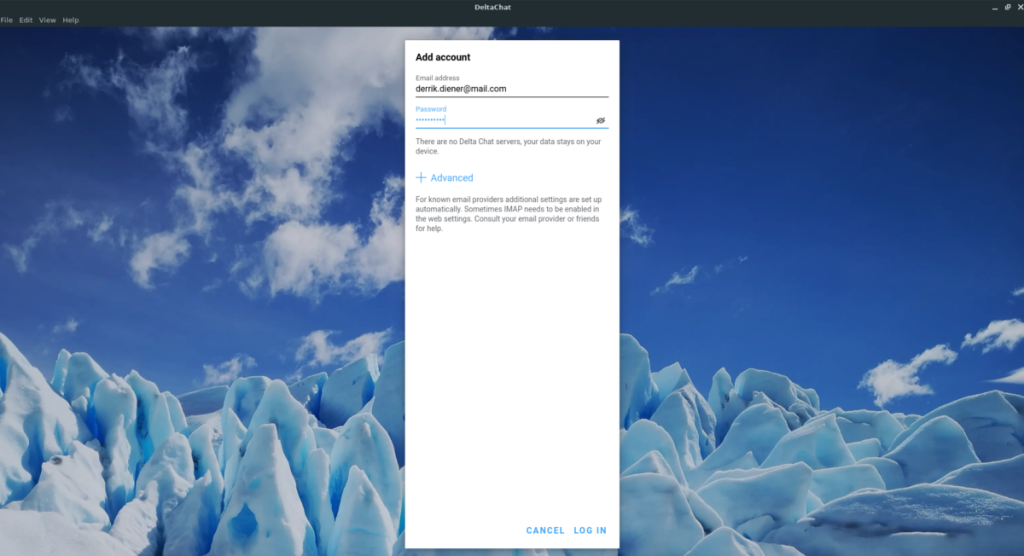




![Muat turun FlightGear Flight Simulator Secara Percuma [Selamat mencuba] Muat turun FlightGear Flight Simulator Secara Percuma [Selamat mencuba]](https://tips.webtech360.com/resources8/r252/image-7634-0829093738400.jpg)




